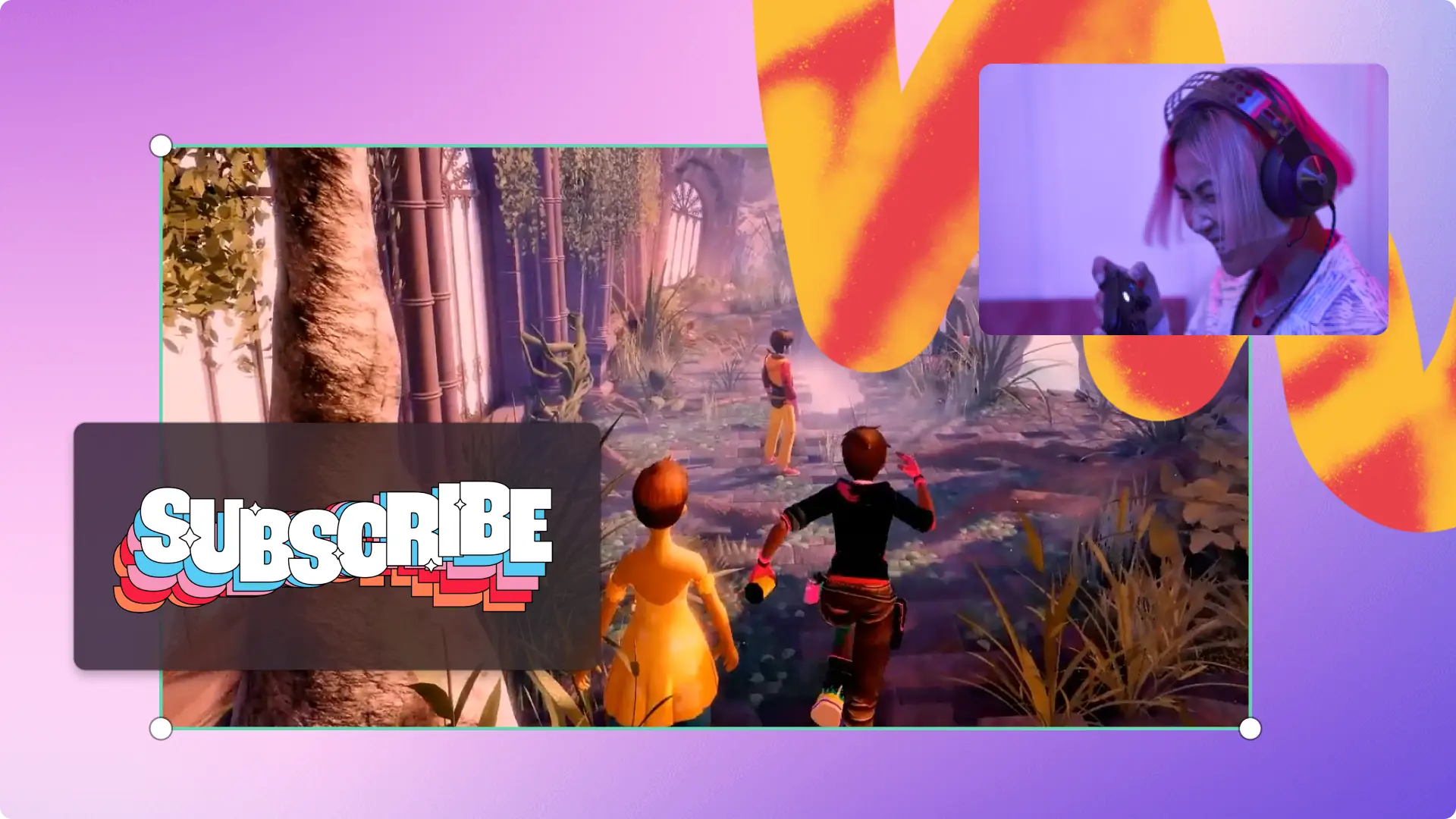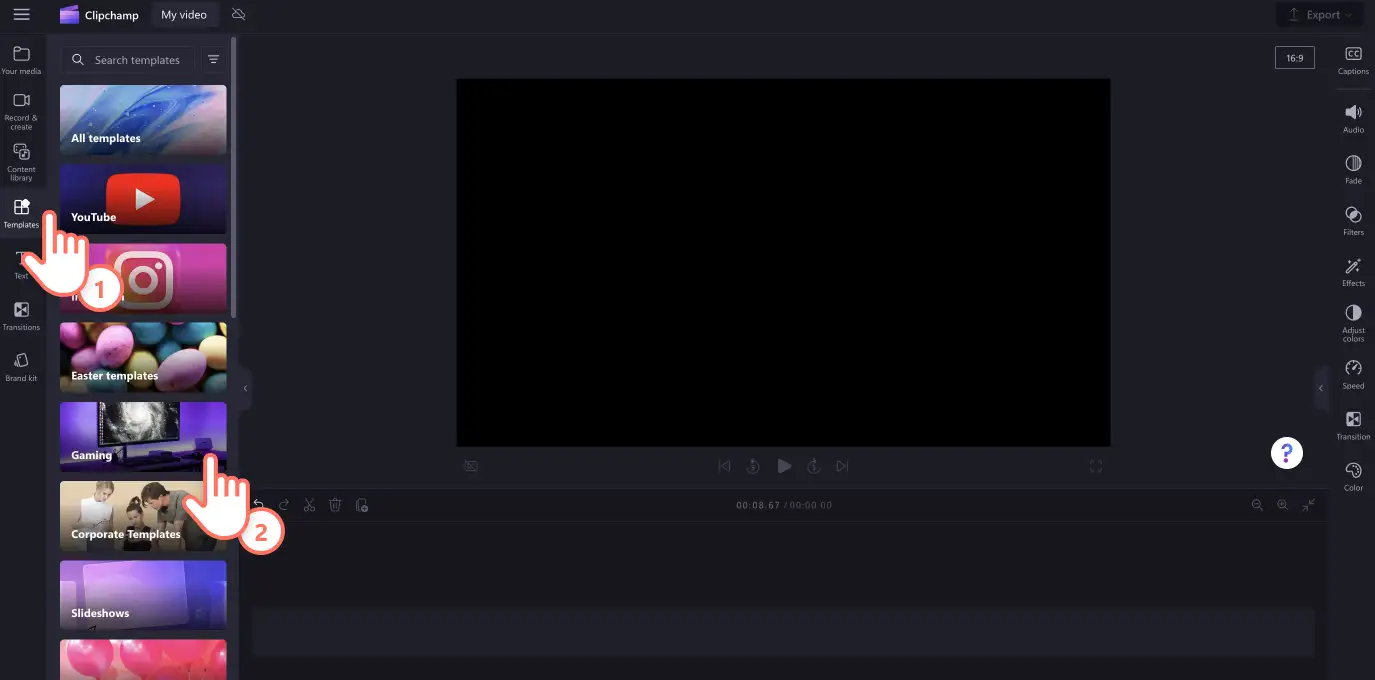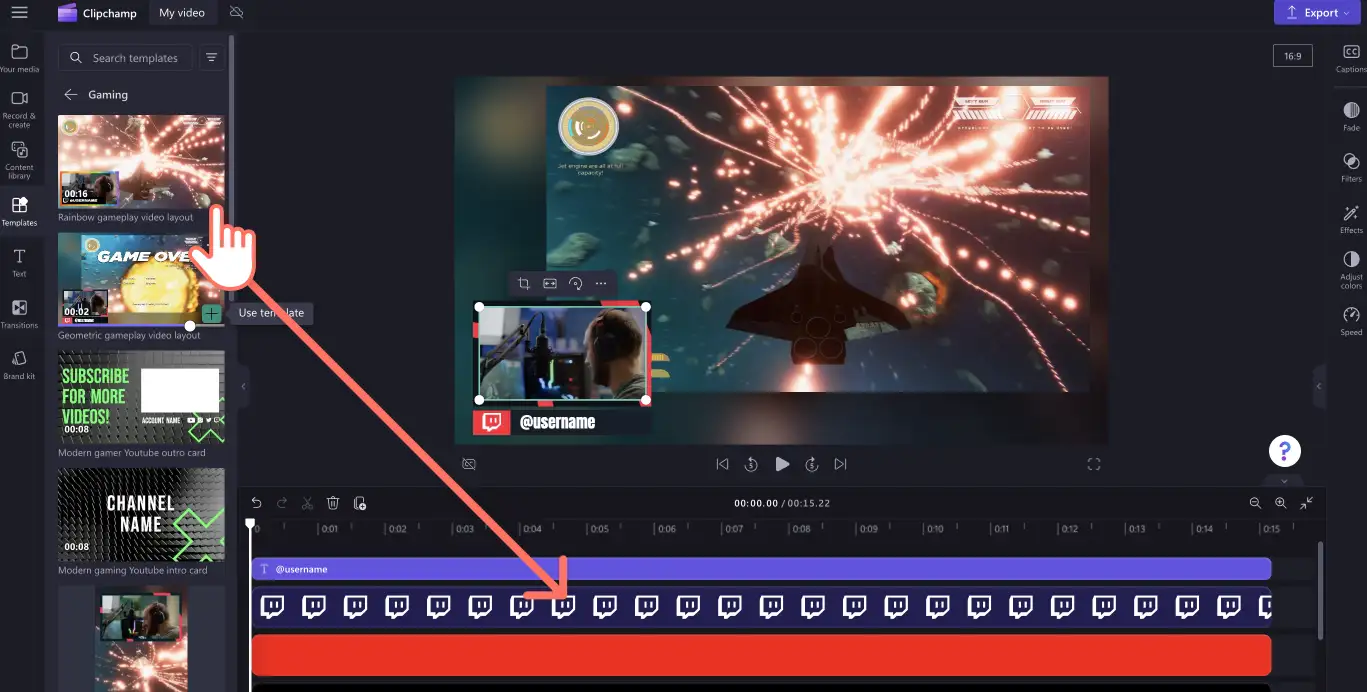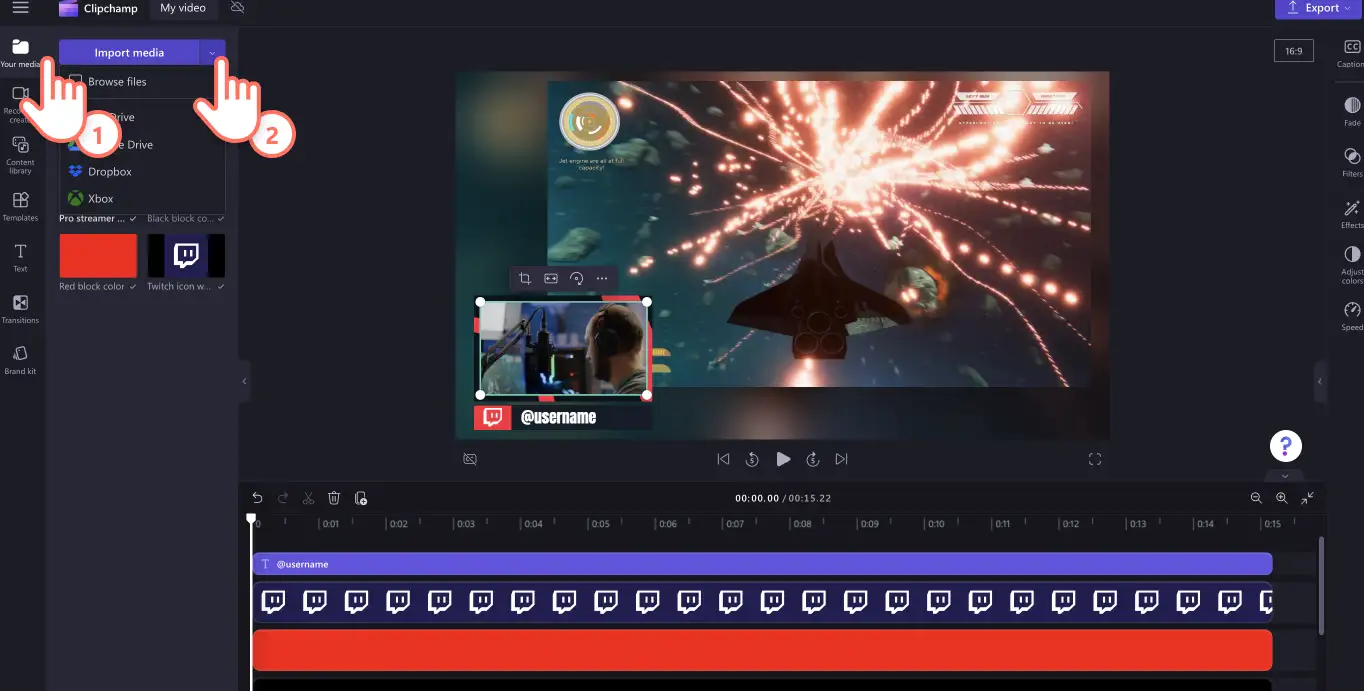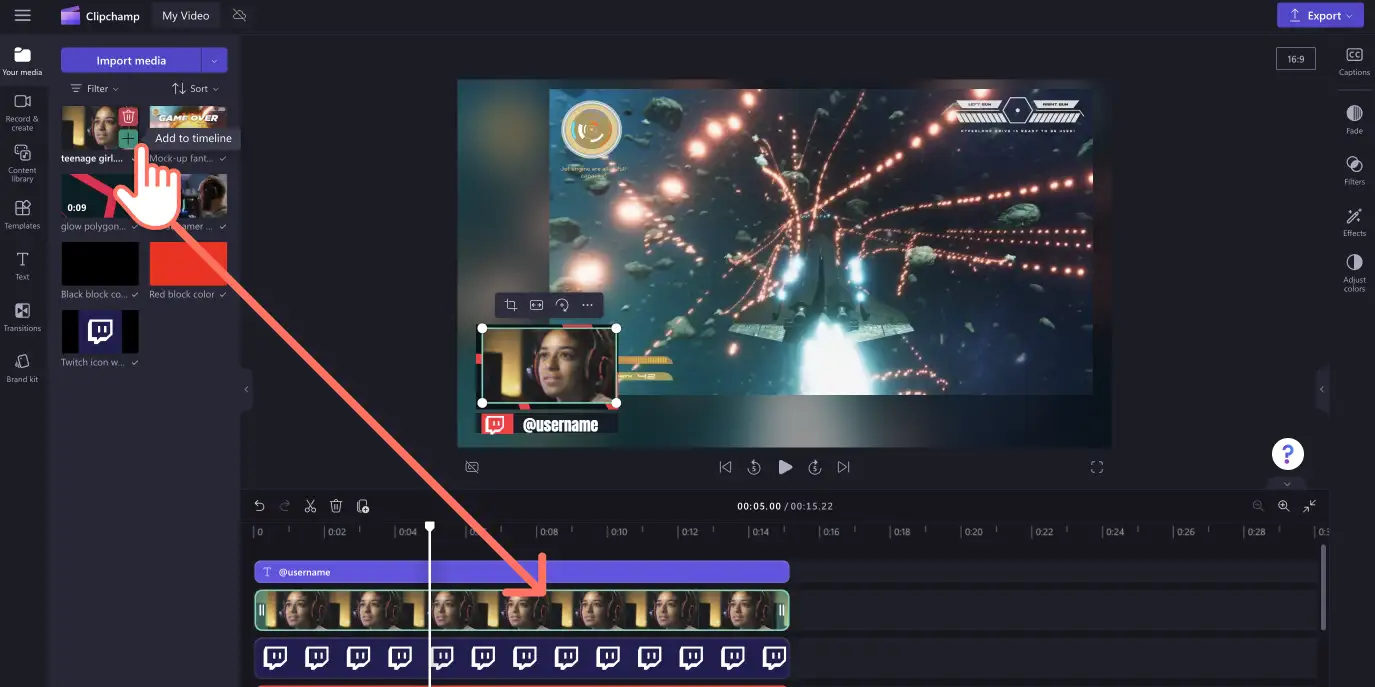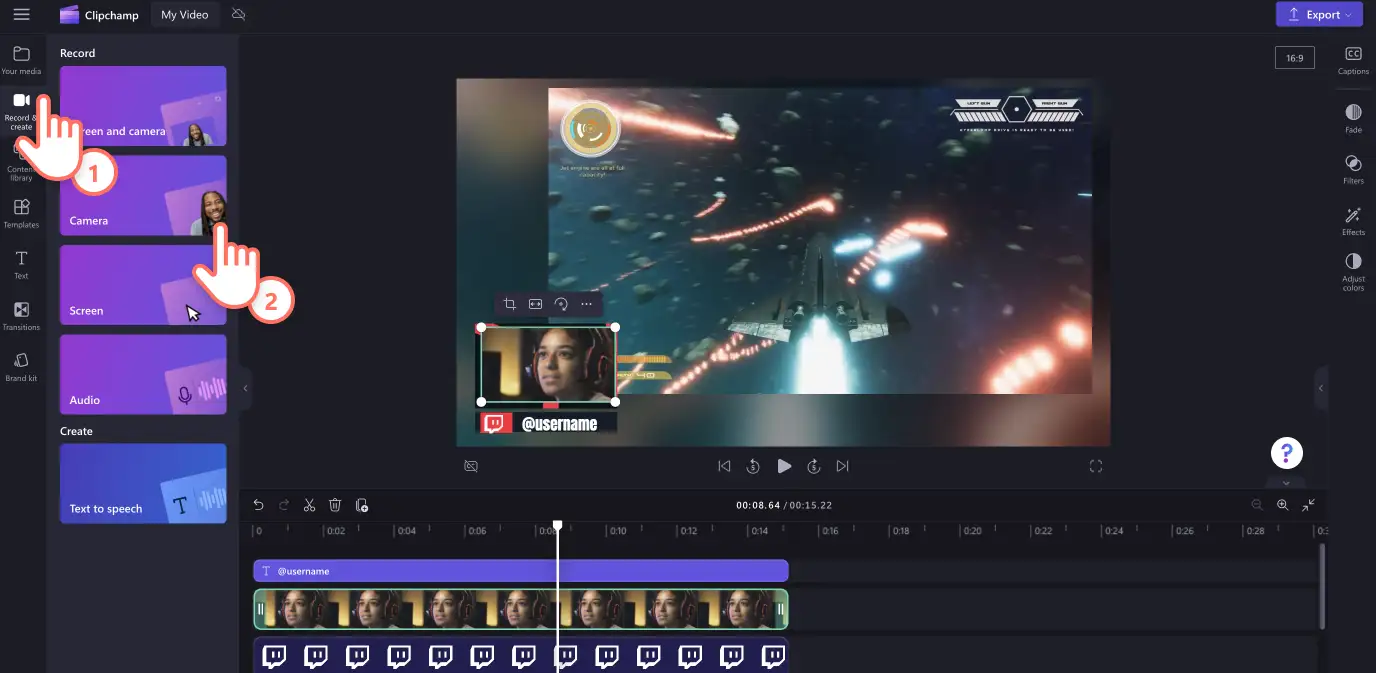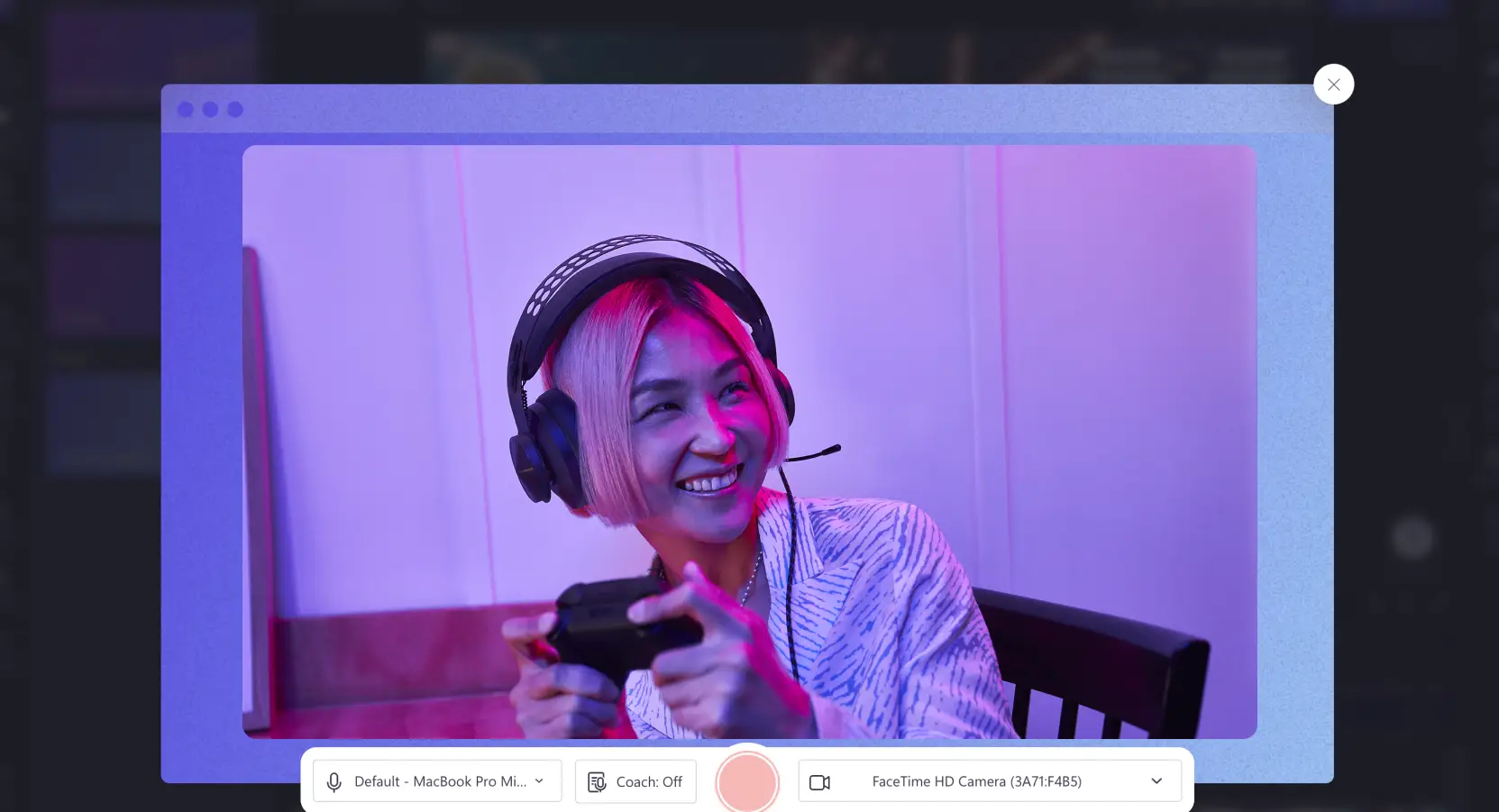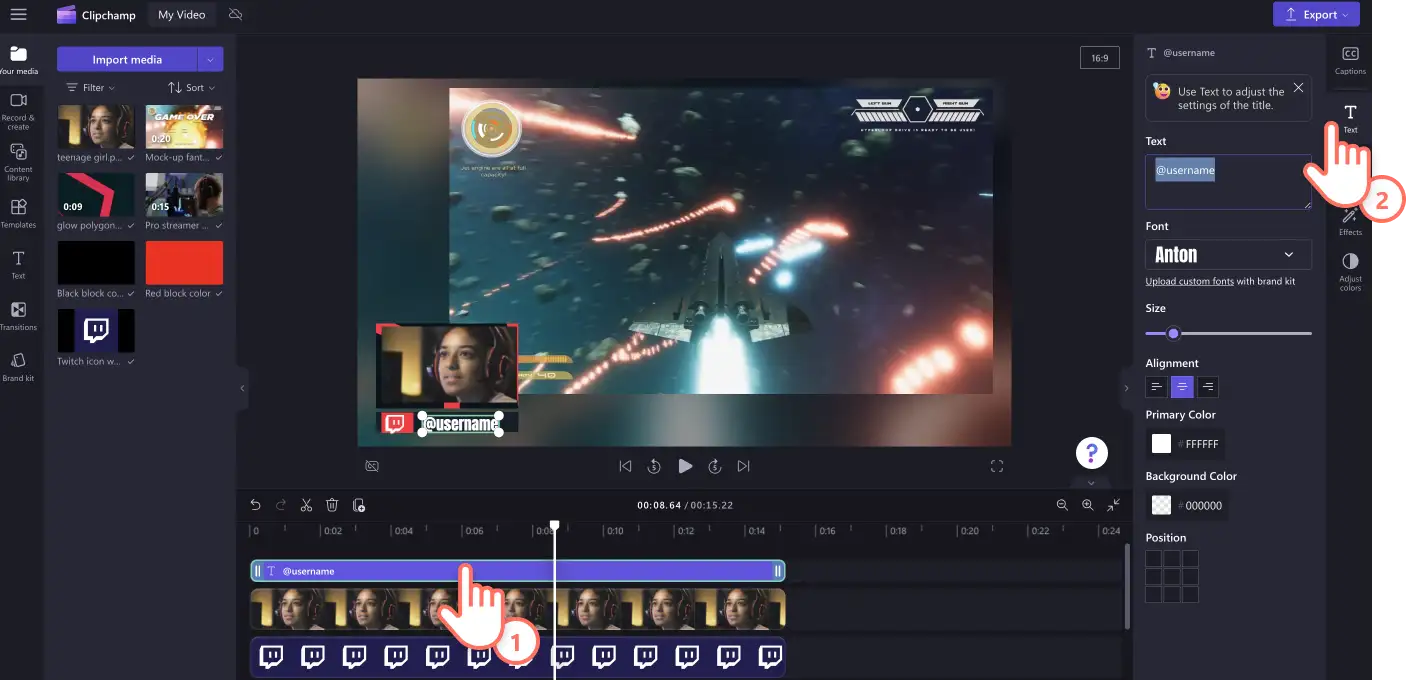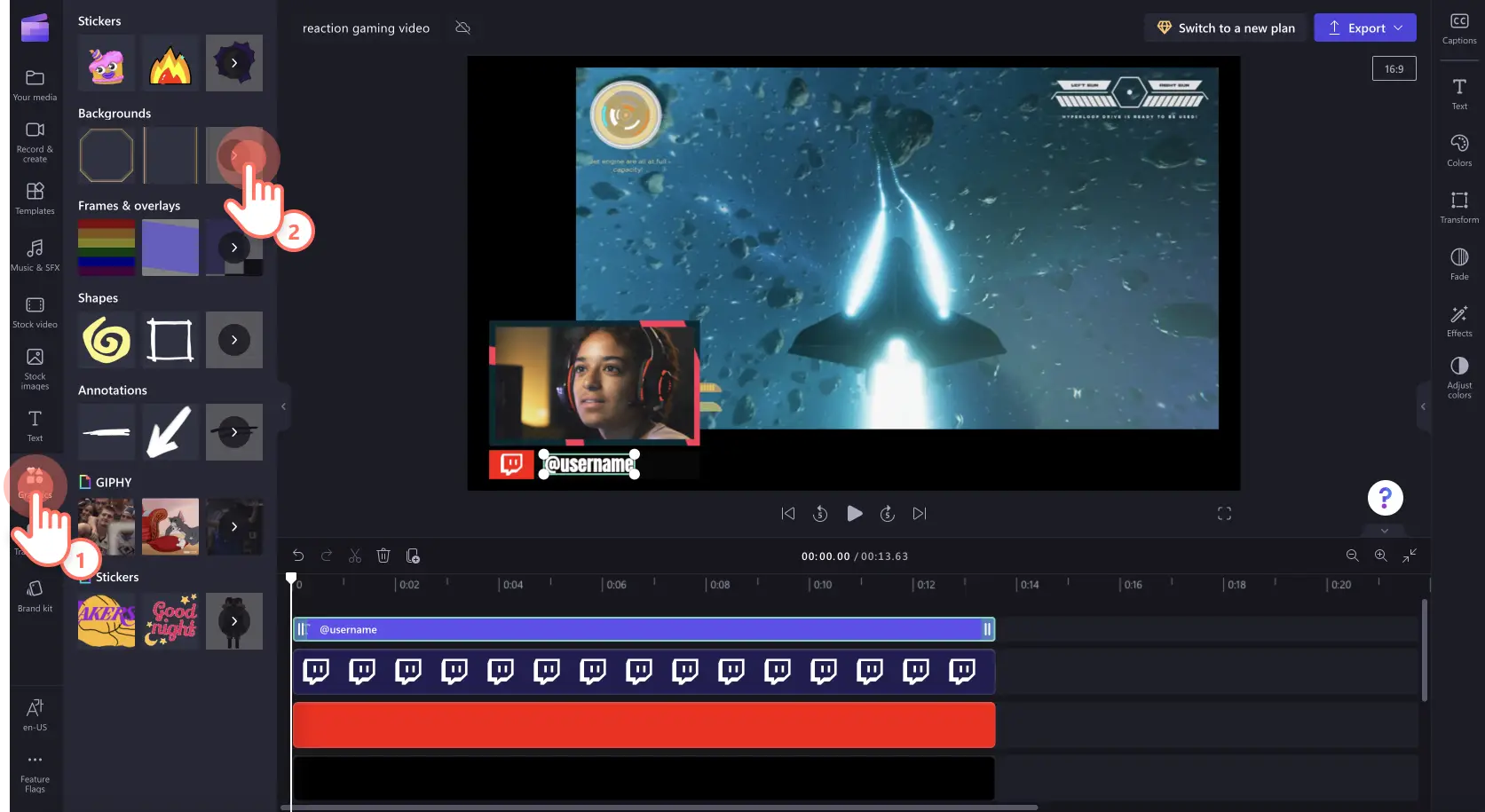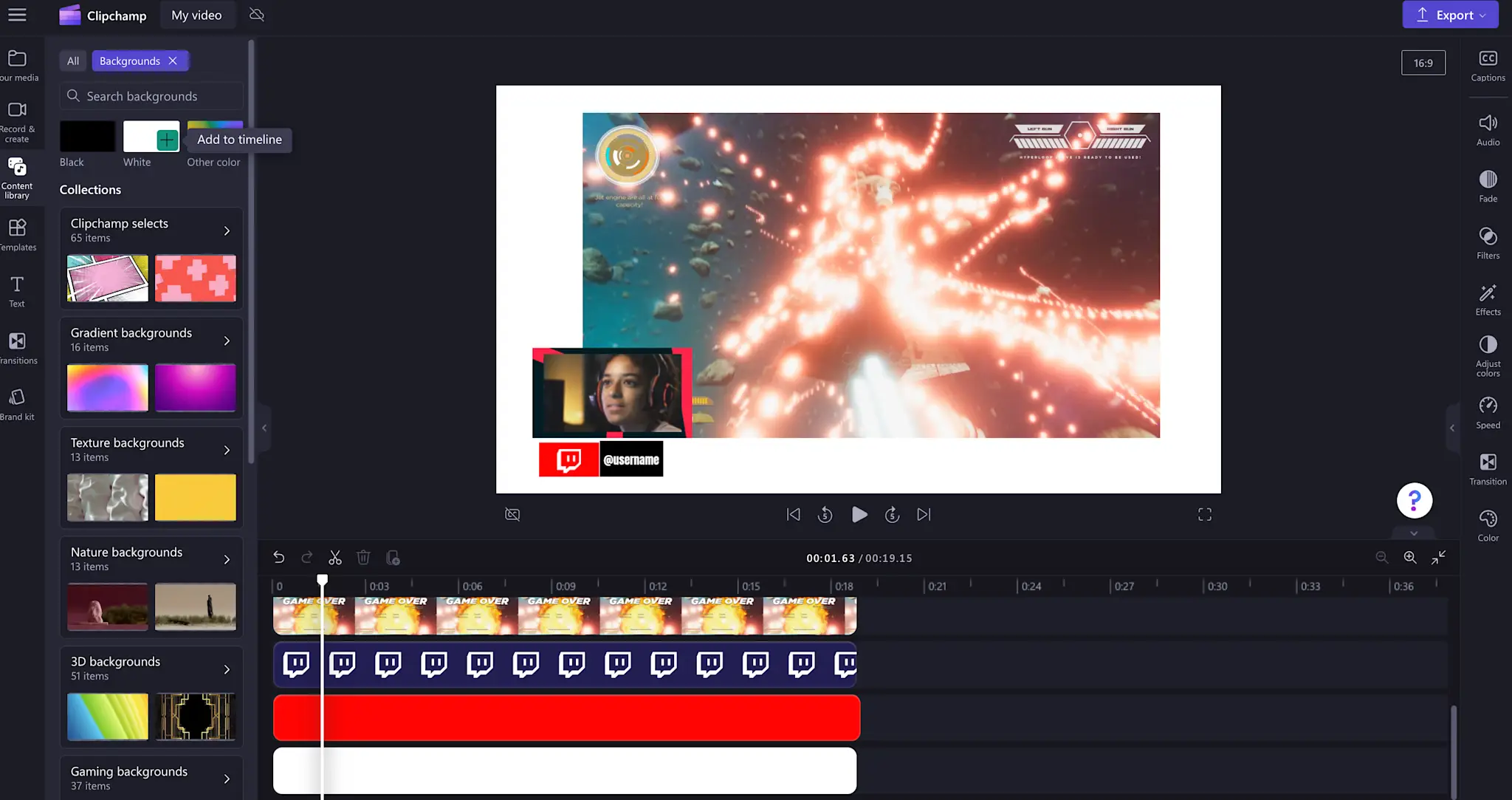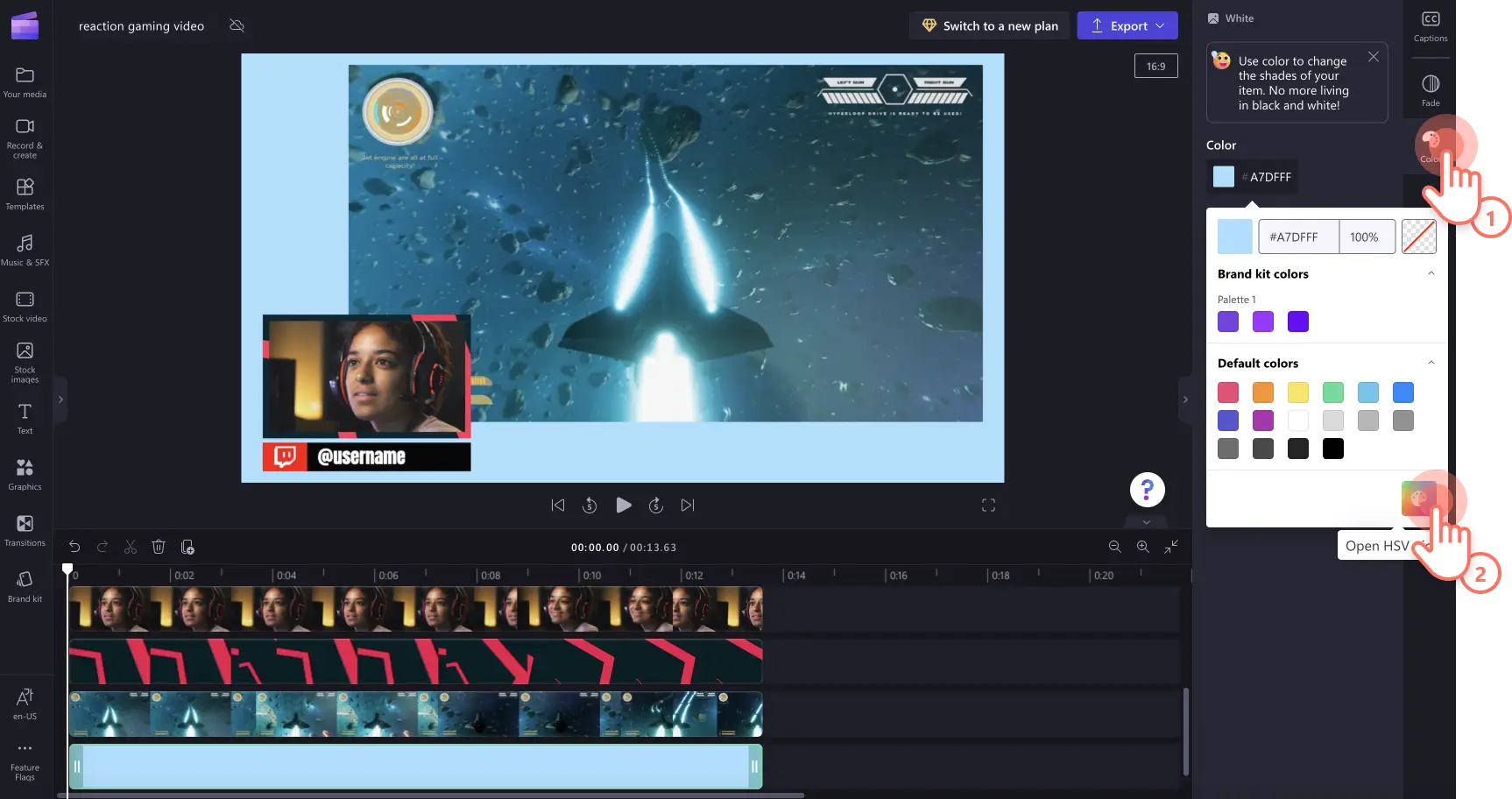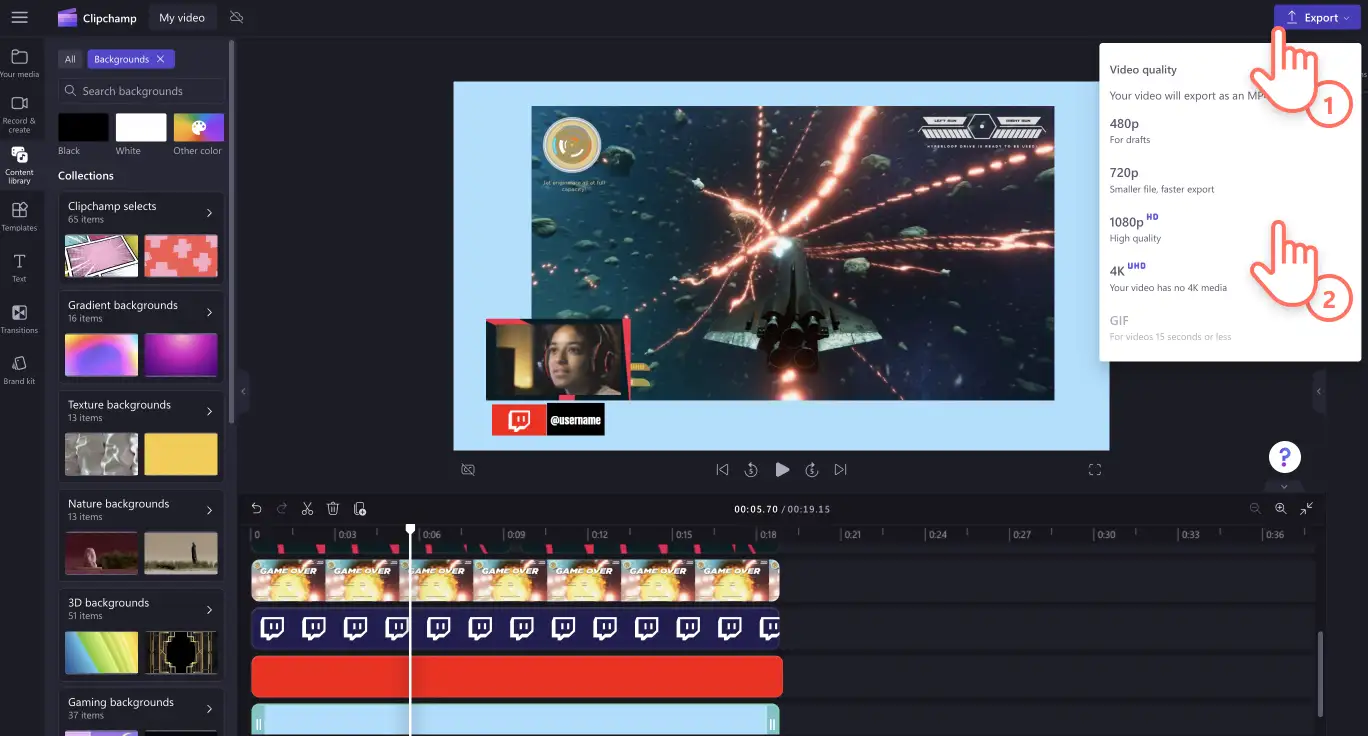"Attenzione! Gli screenshot in questo articolo provengono da Clipchamp per account personali. Gli stessi principi si applicano agli account Clipchamp per il lavoro e per gli istituti di istruzione."
In questa pagina
I video di reazione ai giochi sono tra i più visti su YouTube.Clipchamp è un editor di video intuitivo e gratuito che consente a chiunque di creare video di reazione per condividere vittorie, grandi sconfitte o reazioni ad altri video di tendenza sulle esperienze di gioco.
Scopri come creare video di giochi per YouTube dall'aspetto professionale e in grado di coinvolgere gli spettatori con i nostri suggerimenti per l'editing e i modelli video accattivanti.
Caratteristiche di un video di reazione ai giochi interessante
I creator di giochi hanno uno stile unico per l'editing dei video, dal ritmo incalzante.A prescindere dal gioco, in genere questi video includono il testo in grassetto ed effetti sonori per enfatizzare le parti migliori e peggiori del gioco.
Per creare un semplice video di reazione ai giochi usa riprese video di alta qualità, aggiungi una registrazione della videocamera in sovrimpressione e includi qualche effetto sonoro divertente.Per creare un video di reazione ai giochi dall'aspetto professionale, includi anche testo animato, transizioni a scorrimento rapido, grafica per social media con il nome del tuo canale e adesivi Abbonati.
Reagisci a qualsiasi gioco che ti appassiona, da Minecraft e Roblox a FIFA e NBA.Per evitare reclami dovuti a violazioni del copyright, è bene citare il poster originale quando si utilizzano le sue riprese.Ricorda di essere te stesso e di stare attento a come parli e alle battute che fai, in modo tale da non offendere altri creator.
Dimensioni e specifiche per l'editing dei video di reazione ai giochi
Le due dimensioni più diffuse per i video di reazione sono: a schermo intero per YouTube, Discord e le pagine della community di giocatori, verticale per TikTok, short e altri dispositivi mobili.
Per scegliere un gioco o trovare i generi più diffusi, consulta la guida ai video sui giochi.
1. Video di reazione ai giochi per YouTube e Discord
La maggior parte dei video di reazione ai giochi sono di lunga durata con proporzioni orizzontali.Questo stile per i video di reazione ai giochi include le seguenti specifiche e caratteristiche:
Proporzioni del video: 16:9.
Risoluzione del video: 1080p o 4K.
Durata del video: tra 1 e 15 minuti o oltre 15 minuti per gli account di YouTube verificati.
Stile di editing del video: personalizzazione coerente, transizioni, filtri, ritmo incalzante, sovrimpressione Picture-in-Picture, effetti sonori e adesivi.
Audio: musica di sottofondo, voci fuori campo e registrazioni della webcam.
Piattaforme di condivisione: YouTube, Discord e Vimeo.
Sottotitoli: i video di reazione ai giochi a schermo intero possono includere i sottotitoli.
Call To Action: video introduttivi e conclusivi, nome utente del gioco, nome del canale e schermate finali.
2. Video di reazione ai giochi per i social media
È possibile condividere i video di reazione ai giochi anche come contenuti di breve durata con proporzioni verticali.Questi video di reazione ai giochi includono le seguenti specifiche e caratteristiche:
Proporzioni del video: 9:16.
Risoluzione del video: 720p o 1080p.
Durata del video: fino a 60 secondi per gli short di YouTube, 90 secondi per i reel e 60 minuti per i video nel feed di Instagram.
Stile di editing del video: personalizzazione coerente, ritmo incalzante, registrazione della videocamera in sovrimpressione ed effetti sonori.
Audio: musica di sottofondo, voci fuori campo e registrazioni della webcam.
Piattaforme di condivisione: short di YouTube, Instagram e TikTok.
Sottotitoli: i video di giochi con proporzioni verticali possono includere sottotitoli ma in genere questi non sono presenti.
Call To Action: nome utente del gioco, nome del canale e handle dei social media.
Suggerimento per creator: per creare una community coesa e intrattenere ancora meglio i tuoi iscritti, potresti progettare video di reazione su altri argomenti, come i tuoi video di TikTok preferiti e video divertenti.Usa le proporzioni 9:16, 16:9 o 1:1 a seconda della destinazione del video - YouTube, Instagram o TikTok.È consigliabile provare diversi stili di editing dei video per questi contenuti, continuando a usare la sovrimpressione Picture-in-Picture, gli effetti sonori e gli adesivi.
Cosa evitare nei video di reazione ai giochi
Ora che sai tutto sui video di reazione ai giochi, vediamo gli errori da evitare.
Non aggiungere video protetti da copyright ai video di reazione ai giochi.Ottieni sempre l'autorizzazione dagli altri creator e dai poster originali.
Non usare musica protetta da copyright.YouTube può disattivare l'audio, demonetizzare o rimuovere il tuo video qualora includa audio protetto da copyright.
Non usare un linguaggio osceno o inappropriato.Se il tuo video di reazione ai giochi viola le regole della piattaforma, potrebbe essere rimosso o l'audio potrebbe essere disattivato.
Non comportarti in modo prepotente o negativo nei confronti degli altri creator e giocatori.Mantieni un comportamento rispettoso.
Come creare un video di reazione ai giochi con Clipchamp
Puoi iniziare da un modello professionale per i video di giochi o crearne uno da zero con Clipchamp.Carica i tuoi video di giochi in MP4 o usa lo strumento di registrazione dello schermo per registrare video di giochi online.
Passaggio 1. Seleziona un modello per il video di reazione ai giochi
All’interno dell’editor, fai clic sulla scheda Modelli nella barra degli strumenti, quindi fai clic sulla categoria Giochi.
Una volta trovato il giusto modello per il video di reazione ai giochi, fai clic sul pulsante + per aggiungere il modello alla tua timeline.
Passaggio 2. Carica e aggiunti i tuoi elementi multimediali
Fai clic sulla scheda I tuoi elementi multimediali, quindi fai clic sul pulsante Importa elementi multimediali.Carica i file video nell'editor.I file saranno visibili nella scheda I tuoi elementi multimediali.
Trascina i tuoi contenuti nella timeline per sostituire i filmati d'archivio. Quando ci passi sopra il mouse, il video si colloca automaticamente nella posizione corretta.
Passaggio 3. Registra la tua reazione tramite webcam (facoltativo)
Se non hai già registrato la tua reazione ai video delle esperienze di gioco, usa lo strumento di registrazione via webcam o lo strumento di registrazione dello schermo e della videocamera per registrare il video.Puoi registrare il video dell'esperienza di gioco e di reazione contemporaneamente.
Questo tutorial mostra l'utilizzo dello strumento di registrazione via webcam.Fai clic sulla scheda Registra e crea nel pannello Proprietà, quindi fai clic su Fotocamera.
Segui le indicazioni sullo schermo per configurare lo strumento di registrazione via webcam.Assicurati che le impostazioni della fotocamera e del microfono siano corrette.Per avviare la registrazione, fai clic sul pulsante rosso Registra.Per interromperla, fai clic sullo stesso pulsante.
Salva le registrazioni della webcam o registra di nuovo se necessario.Il tuo video verrà aggiunto automaticamente alla timeline e scaricato sul tuo computer e sarà visibile nella scheda I tuoi elementi multimediali.
Passaggio 4. Personalizza il testo nel tuo video di reazione ai giochi
Per modificare il testo, fai clic sulla casella di testo nella timeline.All'interno della scheda Testo nel pannello Proprietà, modifica il testo, il tipo di carattere e il colore.Aggiungi il tuo nome utente del gioco o l'handle dei social media.
Per aggiungere un colore di sfondo, fai clic sulla scheda Grafica nella barra degli strumenti, quindi fai clic sulla categoria Sfondi.
Trascina uno sfondo sulla timeline come livello inferiore.
Fai clic sulla scheda dei colori nel pannello Proprietà per personalizzare il colore dello sfondo.
Passaggio 5. Salva il tuo video di reazione ai giochi
Per salvare il tuo video di reazione ai giochi, fai clic sul pulsante Esporta e seleziona una risoluzione video. È consigliabile utilizzare la risoluzione video 1080p o 4K per una migliore qualità.Seleziona la risoluzione 4K solo se hai registrato il video del gioco in 4K.Salva il tuo video di reazione ai giochi sul computer o caricalo direttamente su YouTube tramite la pagina di esportazione.
Pronto a registrare la tua esperienza di gioco in un video di reazione?Crea video di giochi di alta qualità con funzionalità di editing professionali come sfondo verde, registrazioni della videocamera in sovrimpressione e adesivi a tema con Clipchamp.Se cerchi altri modi per portare il tuo canale YouTube a nuovi livelli, guarda il tutorial video di introduzione a YouTube.